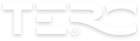.png) Tudta-e, hogy alternatív tételeket is hozzáadhat a költségvetéséhez? És azt, hogy a tételeket egy ablakban is szerkesztheti?
Tudta-e, hogy alternatív tételeket is hozzáadhat a költségvetéséhez? És azt, hogy a tételeket egy ablakban is szerkesztheti?
Apró, de hasznos tippjeink segíthetik mindennapi munkáját.
a sorozat további részeit itt olvashatja:
Tippek, trükkök a TERC-ETALON-ban 2. rész
Tippek, trükkök a TERC-ETALON-ban 3. rész
Online költségvetés-készítő rendszerünk funkcióit folyamatosan fejlesztjük, újdonságok, javítások jelennek meg a felületen hónapról hónapra. Fejlesztéseink között vannak nagyobb mérföldkövek, mint pl. a komplex tételek kezelése, felhasználása, és apróbb, de annál hasznosabb funkciók is.
Ezekből a kisebb, néha alig észrevehető lehetőségekből, azok felhasználásáról mutatunk be egy csokorra valót és reméljük a tippek, trükkök megkönnyítik majd munkájukat.
Alternatív, vagy ajánlott tétel készítése
A funkció célja, hogy a költségvetésben kiírásra kerülő tételhez alternatívá(ka)t ajánljuk fel. Az alternatív tételek nyomtatásban megjeleníthetők az eredeti tétel alatt és döntés esetén gyorsan felcserélhetők.
Csak jelöljük ki a felső felületen a költségvetésben az alapként használt tételt, majd az alsó tételkiválasztó részen válasszunk ki egy másik tételt (ÖN vagy saját adattárból is) és a felvételi mennyiség mező alatt található 'Alternatív' kapcsolót állítsuk be. Az így rögzített tétel az alaptételhez lesz rendelve alternatívaként, amit a szerkesztő ablakban ezután megtekinthetünk, és akár kicserélhetjük az alaptétellel (az árak aktualizálásával egyidejűleg), de akár törölhetjük is.
Tételre ugrás-csere
A költségvetésbe már felvett ÖN adattári tételt megjeleníthetjük az alsó ablakrész struktúrájában, hogy pl. ellenőrizni tudjuk a Munkaleírását, ártörténetét. Ehhez hasznájuk a 'Tételre ugrás' gombot. Az ugrás a törölt tételek esetén is működik, így akár megtalálhatjuk egy régi költségvetés tételeit is, amiket a 'Tétel csere' funkcióval gyorsan egy frissebb tételre válthatunk. A 2006 óta az adattárból törölt tételek megjelenítéséhez egy kapcsolót kell csak beállítanunk, így egy külön ikon fogja jelezni a már törölt elemeket és a törlés időpontját is megtudhatjuk a tétel szövegére állítva az egérmutatót.
A költségvetésben kijelölt tétel cseréjéhez az alsó kiválasztó felületen keressünk egy másik tételt (ÖN vag saját) és válasszk a 'Tételcsere' gombot.
Változatok gyártónkénti csoportosítása
Előfordul az ÖN adattárban, hogy egy alaptételhez akár több száz anyagárral (és konkrét anyaggal) ellátott tételváltozat is megtalálható. A tételek listájában a könnyebb kiigazodást segítheti a 'Gyártók szerint' kapcsoló, mely az adattári struktúrában külön szinten fogja megjeleníteni a különféle gyártóhoz rendelt értékeket. Érdemes kipróbálni a következő alaptételnél:
Költségvetés tételeinek sorba rendezése
Gyakran felmerülő igény és kérdés felhasználóinktól a költségvetésbe a felvétel szerint listázott tételek sorrendjének utólagos módosítása. A tételeket egyszerűen sorba rendezhetjük bármelyik megjeleníthető oszlop szerint, illetve drag and drop módszerrel is áthelyezhetjük egy más helyre (pl. a költségvetés végére) a kijelölt elemeket. A felületen látható sorrendet ezek után rögzítenünk kell a költségvetéshez, hogy legközelebb is, illetve folyamatos exportálás esetén is a beállítás szerint jelenjenek meg a tételek. Ehhez válasszuk az 'Újrasorszámozás' gombot.
Tételek szerkesztése helyben
A funkció célja, hogy a költségvetésbe felvett tételek adatmódosításához ne kelljen minden egyes tételt külön ablakban szerkesztésre megnyitni. A 'Szerkesztés helyben' paranccsal egy könnyen átlátható listában jelennek meg a tételeink és a fontosabb adataik akár billentyűzetről is egyszerűen módosíthatók. A kurzormozgató nyilak segítségével lépdelhetünk a sorokban, oszlopokban és módosításhoz az Enter gombot nyomjuk meg, majd a módosított érték rögzítésére ismét az Entert használjuk. A felület folyamatosan követni fogja a változásokat, sárgára színezve a módosított mezőket és a költségvetés végösszege a bevitt értékek szerint azonnal aktualizálódik.
A funkciók bemutatását használat közben és más hasznos tippeket szemináriumi videóinkban is megtekintheti: Dolgozzunk hatékonyan